在使用Windows操作系统的过程中,我们常常会遇到一个麻烦的问题,那就是系统中的文件夹变得过大,占用了大量的硬盘空间。这不仅会导致电脑运行缓慢,还会限制我们存储其他重要文件的能力。本文将为大家介绍一些有效的方法来清理Windows文件夹,以帮助您节省宝贵的硬盘空间。
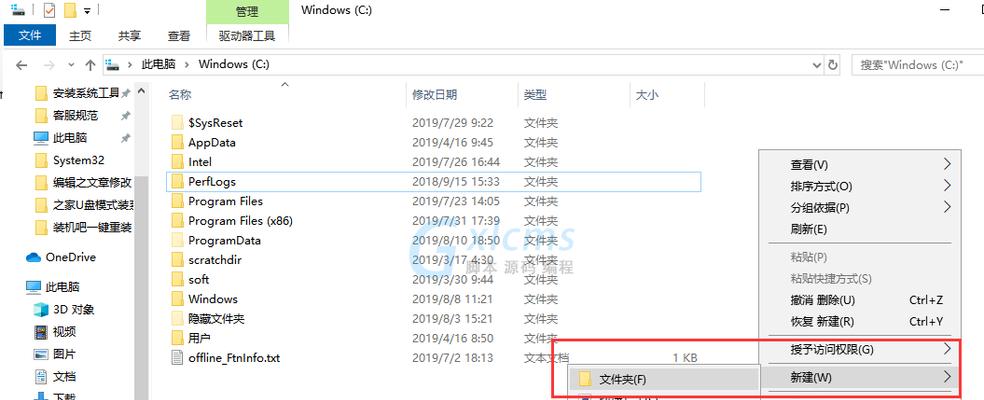
一、清理临时文件夹
1.清理浏览器缓存:打开浏览器设置,找到缓存清理选项,点击清理按钮,删除浏览器缓存文件。
2.清理系统临时文件:使用Windows自带的磁盘清理工具,选择清理系统文件,勾选临时文件选项并执行清理。
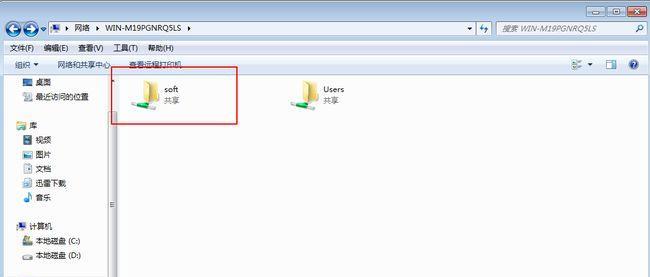
二、删除不再需要的程序和文件
3.卸载不常用的程序:打开控制面板,选择程序和功能,找到不再需要的程序,右键点击卸载。
4.删除大型无用文件:使用Windows资源管理器搜索并删除不再需要的大型文件,如电影、音乐等。
三、压缩和归档文件
5.压缩不常使用的文件夹:使用Windows自带的文件压缩工具,对不常使用的文件夹进行压缩,以减少占用的硬盘空间。

6.归档旧的文件:将旧的文件移动到一个归档文件夹中,可以使用Windows资源管理器或第三方软件来实现。
四、清理垃圾邮件和下载文件
7.清理垃圾邮件:打开电子邮件客户端,定期清理垃圾邮件文件夹,删除不需要的邮件。
8.清理下载文件夹:打开下载文件夹,删除不再需要的下载文件。
五、优化系统设置
9.清理回收站:右键点击回收站图标,选择清空回收站,确认删除回收站中的所有文件。
10.禁用休眠功能:如果您不常使用休眠功能,可以通过设置来禁用它,以释放硬盘空间。
六、检查并清理病毒和恶意软件
11.使用杀毒软件进行全盘扫描:使用可信赖的杀毒软件对整个系统进行全面扫描,并清除病毒和恶意软件。
12.定期更新杀毒软件:确保杀毒软件处于最新版本,以提供最佳的保护。
七、清理系统日志和临时文件
13.清理系统日志:打开事件查看器,选择日志文件夹,右键点击不再需要的日志文件,选择删除。
14.清理临时文件夹:使用Windows资源管理器,找到临时文件夹,并删除其中的内容。
八、定期备份重要文件
15.定期备份重要文件:将重要文件备份到外部存储设备或云端,以避免意外数据丢失。
通过执行上述的清理方法,您可以有效地解决Windows文件夹过大的问题,并节省宝贵的硬盘空间。定期进行这些清理操作,不仅可以提升电脑的性能,还可以确保您有足够的存储空间来保存其他重要的文件。记住,保持系统整洁和有序是保持计算机良好运行的关键之一。
标签: #文件夹过大清理

